
Mac के Freeform बोर्ड पर अन्य फ़ाइलें जोड़ें
अपने Freeform बोर्ड में अन्य प्रकार की फ़ाइलें (जैसे Keynote प्रस्तुतीकरण, 3D ऑब्जेक्ट या एकाधिक पृष्ठ वाली PDF फ़ाइलें) जोड़ें ताकि आप अपनी ज़रूरत की सभी चीज़ें एक ही स्थान पर एक साथ ला सकें।
फ़ाइल जोड़ें और उसे फ़ॉर्मैट करें
अपने Mac पर Freeform ऐप
 पर जाएँ।
पर जाएँ। पर क्लिक करें, फिर जो फ़ाइल जोड़ना चाहते हैंवह फ़ाइल चुनें।
पर क्लिक करें, फिर जो फ़ाइल जोड़ना चाहते हैंवह फ़ाइल चुनें।नुस्ख़ा : आप Finder या अन्य ऐप में मौजूद किसी फ़ाइल को भी अपने बोर्ड पर ड्रैग कर सकते हैं।
फ़ाइल को बदलने या उसे प्रीव्यू करने के लिए उसे चुनें, फिर फ़ॉर्मैटिंग टूल का उपयोग करें।
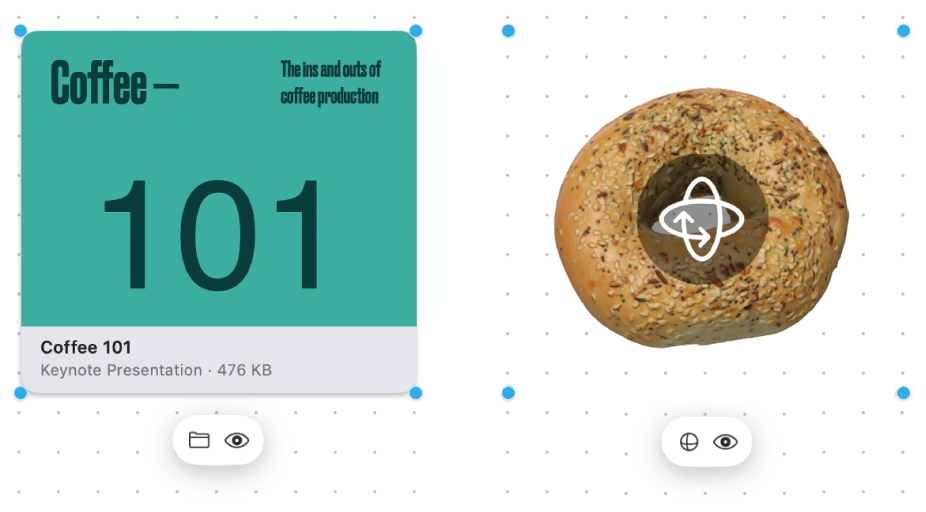
टूल
वर्णन
फ़ाइल बटन

फ़ाइल को दूसरी फ़ाइल से बदलें।
3D ऑब्जेक्ट बटन संशोधित करें

3D ऑब्जेक्ट को किसी से बदलें।
प्रीव्यू बटन

फ़ाइल का त्वरित अवलोकन विंडो में प्रीव्यू करें
अन्य फ़ाइल नुस्ख़े
फ़ाइल का प्रीव्यू करने के लिए, उस पर डबल-क्लिक करें।
एकाधिक फ़ाइलों का प्रीव्यू करने के लिए, उन्हें चुनें फिर स्पेस बार दबाएँ . त्वरित अवलोकन विंडो खुलती है; आप विंडो के ऊपरी बाएँ ऐरो पर क्लिक कर सकते हैं या बायाँ ऐरो या दायाँ ऐरो “की” दबा सकते हैं। फ़ुल स्क्रीन में, आइटम को स्लाइडशो के रूप में देखने के लिए,
 पर क्लिक करें।
पर क्लिक करें।PDF फ़ाइल का प्रीव्यू करने पर, आप क्विक लुक विंडो में मौजूद फ़ाइल को चिह्नित कर सकते हैं।
आप किसी 3D ऑब्जेक्ट को उसके आगे, पीछे और किनारों को देखने के लिए घुमा सकते हैं—
 पर क्लिक करें, फिर ड्रैग करें।
पर क्लिक करें, फिर ड्रैग करें।आप फ़ाइल और अन्य आइटम के बीच कनेक्टर लाइनों का उपयोग कर सकते हैं। यदि आवश्यक हो, तो निचले-दाएँ कोने में
 पर क्लिक करें (जब कनेक्टर लाइनें सक्षम होती हैं, तो बटन इस तरह दिखता है
पर क्लिक करें (जब कनेक्टर लाइनें सक्षम होती हैं, तो बटन इस तरह दिखता है  ), फ़ाइल पर क्लिक करें, फिर अन्य आइटम में कनेक्टर लाइन जोड़ने के लिए किसी ऐरो को ऊपर, नीचे, बाएँ या दाएँ ड्रैग करें।
), फ़ाइल पर क्लिक करें, फिर अन्य आइटम में कनेक्टर लाइन जोड़ने के लिए किसी ऐरो को ऊपर, नीचे, बाएँ या दाएँ ड्रैग करें।
टेक्स्ट, आकृतियाँ या पंक्तियाँ, डायग्राम, तस्वीरें या वीडियो, लिंक और स्टिकी नोट्स जोड़कर अपना बोर्ड बनाना जारी रखें।